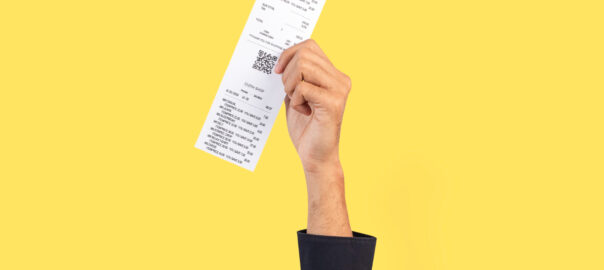Pernahkah Anda merasa khawatir tentang keamanan komputer Anda? Malware, virus, dan ancaman online lainnya semakin canggih dan berbahaya.
Untungnya, Windows Defender, alat keamanan bawaan di Windows, dapat membantu melindungi komputer Anda dari berbagai ancaman.
Dalam panduan ini, kita akan membahas cara menggunakan Windows Defender secara efektif untuk menjaga keamanan komputer Anda.
Apa itu Windows Defender?
Windows Defender adalah program antivirus bawaan yang diinstal secara default pada sistem operasi Windows.
Fungsinya adalah untuk melindungi komputer dari berbagai ancaman keamanan, seperti:
Baca Juga: MSI SWORD 16: Layar, Baterai Awet, dan Harga Terjangkau
Virus:
Virus komputer memang merupakan program berbahaya yang dirancang untuk menyusup ke dalam sistem komputer dan menyebabkan berbagai masalah.
Bagaimana virus bekerja?
Virus menyebar dengan cara menempelkan kode dirinya ke program atau file lain. Ketika program atau file yang terinfeksi dijalankan, virus akan aktif dan mulai menyebar ke file atau program lainnya.
Beberapa virus bahkan dapat mereplikasi diri sendiri secara otomatis dan menyebar melalui jaringan komputer.
Malware:
Malware adalah istilah umum yang mencakup berbagai jenis perangkat lunak berbahaya yang dirancang untuk menyusup ke dalam sistem komputer tanpa izin pengguna.
Tujuan utama malware adalah untuk merusak, mencuri data, atau mengganggu kinerja sistem.
Cara Kerja Malware:
-
- Eksploitasi Kerentanan: Malware seringkali memanfaatkan celah keamanan dalam sistem operasi, aplikasi, atau perangkat lunak lainnya untuk masuk ke dalam sistem.
- Teknik Rekayasa Sosial: Malware juga dapat menyebar melalui teknik rekayasa sosial, seperti email phishing atau pesan palsu yang mengelabui pengguna untuk mengklik tautan berbahaya atau mengunduh file yang terinfeksi.
- Drive-by Downloads: Pengguna dapat terinfeksi malware hanya dengan mengunjungi situs web yang terinfeksi, tanpa perlu mengklik apa pun.
Dampak Malware:
- Kerusakan Data: Malware dapat menghapus, merusak, atau mengenkripsi data penting.
- Pencurian Data: Malware dapat mencuri informasi pribadi, seperti nomor kartu kredit, kata sandi, dan informasi identitas lainnya.
- Penurunan Kinerja: Malware dapat memperlambat kinerja komputer, menyebabkan program crash, atau bahkan membuat komputer tidak dapat digunakan.
- Kerusakan Jaringan: Malware dapat menyebar melalui jaringan dan menginfeksi komputer lain.
- Kerugian Finansial: Malware dapat menyebabkan kerugian finansial yang besar, baik secara langsung maupun tidak langsung.
Penting untuk diingat: Malware terus berkembang dan menjadi semakin canggih. Oleh karena itu, penting untuk selalu waspada dan mengambil langkah-langkah pencegahan yang tepat untuk melindungi diri dari ancaman malware.
Spyware:
Spyware adalah jenis malware yang dirancang khusus untuk mengumpulkan data pribadi pengguna tanpa sepengetahuan atau izin mereka.
Data yang dikumpulkan oleh spyware ini bisa bermacam-macam, mulai dari riwayat browsing, informasi login, hingga data keuangan seperti nomor kartu kredit.
Bagaimana spyware bekerja?
Spyware biasanya masuk ke dalam perangkat melalui:
- Unduhan file: Pengguna mungkin tanpa sengaja mengunduh file yang terinfeksi spyware.
- Iklan: Iklan yang muncul di website atau aplikasi tertentu dapat mengandung spyware.
- Email phishing: Email yang tampak sah, tetapi sebenarnya berisi tautan atau lampiran yang berbahaya.
- Kit exploit: Kerentanan pada perangkat lunak yang dimanfaatkan oleh hacker untuk menginstal spyware.
Apa tujuan dari spyware?
Tujuan utama spyware adalah untuk mengumpulkan data pribadi pengguna yang kemudian dapat dijual atau digunakan untuk tujuan jahat, seperti:
- Penipuan identitas: Data pribadi yang dikumpulkan oleh spyware dapat digunakan oleh penipu untuk melakukan penipuan identitas.
- Spas: Spyware dapat digunakan untuk mengirimkan spam atau email phishing.
- Pengembangan profil pengguna: Data yang dikumpulkan dapat digunakan untuk membuat profil pengguna yang detail, yang kemudian dapat digunakan untuk menargetkan iklan yang lebih relevan.
Tanda-tanda perangkat terinfeksi spyware:
- Kinerja perangkat melambat: Spyware dapat memperlambat kinerja perangkat karena menggunakan banyak sumber daya.
- Munculnya iklan yang tidak biasa: Spyware seringkali menampilkan iklan yang tidak relevan atau mengganggu.
- Perubahan pada halaman beranda atau mesin pencari: Spyware dapat mengubah pengaturan browser tanpa izin pengguna.
- Program baru yang muncul tanpa diketahui: Spyware dapat menginstal program tambahan tanpa sepengetahuan pengguna.
Cara mencegah dan mengatasi spyware:
- Instal antivirus: Gunakan antivirus yang terpercaya dan selalu update definisi virusnya.
- Hati-hati saat membuka email: Jangan membuka email dari pengirim yang tidak dikenal dan jangan klik tautan atau lampiran yang mencurigakan.
- Unduh program dari sumber yang terpercaya: Hindari mengunduh program dari situs yang tidak resmi.
- Perbarui sistem operasi dan aplikasi: Pembaruan seringkali berisi perbaikan keamanan yang dapat melindungi perangkat dari serangan spyware.
- Gunakan firewall: Firewall dapat membantu melindungi perangkat dari serangan dari luar.
- Hindari jaringan Wi-Fi publik yang tidak aman: Jaringan Wi-Fi publik seringkali tidak terenkripsi dan dapat menjadi sasaran serangan spyware.
- Gunakan ad blocker: Ad blocker dapat membantu memblokir iklan yang mengandung spyware.
- Scan perangkat secara teratur: Lakukan pemindaian perangkat secara teratur dengan antivirus untuk mendeteksi dan menghapus spyware.
Penting untuk diingat, bahwa Spyware ini ancaman yang terus berkembang.
Oleh karena itu, penting untuk selalu waspada dan mengambil langkah-langkah pencegahan yang tepat untuk melindungi perangkat dan data pribadi Anda.
Rootkit:
Rootkit memang merupakan jenis malware yang sangat berbahaya karena dirancang untuk bersembunyi di tingkat yang sangat dalam dalam sistem operasi.
Ini membuatnya sangat sulit untuk dideteksi dan dihapus oleh perangkat lunak antivirus konvensional.
Cara Kerja Rootkit:
- Menginfeksi Sistem Operasi: Rootkit biasanya menginfeksi bagian inti dari sistem operasi, seperti kernel atau bootloader. Dengan demikian, rootkit dapat memodifikasi perilaku sistem operasi untuk menyembunyikan dirinya sendiri dan aktivitas jahat lainnya.
- Membuat Perubahan pada File Sistem: Rootkit dapat mengubah file sistem, seperti driver perangkat atau library sistem, untuk menyembunyikan proses berbahaya atau memodifikasi hasil pencarian.
- Memanipulasi Log Sistem: Rootkit dapat menghapus atau memodifikasi log sistem untuk menyembunyikan jejak aktivitasnya.
Tujuan Rootkit:
- Memberikan Akses Jauh: Rootkit sering digunakan oleh hacker untuk mendapatkan akses remote ke sistem yang terinfeksi. Dengan akses ini, hacker dapat mengontrol sistem dari jarak jauh, mencuri data, atau melakukan aktivitas jahat lainnya.
- Mempertahankan Keberadaan: Tujuan utama rootkit adalah untuk tetap berada di dalam sistem tanpa terdeteksi. Dengan demikian, hacker dapat terus memanfaatkan sistem yang terinfeksi untuk tujuan jahat.
- Membuka Pintu Belakang: Rootkit dapat menciptakan “pintu belakang” yang memungkinkan hacker untuk masuk kembali ke sistem di masa mendatang, bahkan setelah rootkit dihapus.
Jenis-jenis Rootkit:
- Bootkit: Menginfeksi sektor boot dari hard drive, sehingga rootkit akan berjalan sebelum sistem operasi dimulai.
- Kernel Rootkit: Menginfeksi kernel sistem operasi, yang merupakan inti dari sistem operasi.
- User-Mode Rootkit: Menginfeksi aplikasi atau layanan yang berjalan di tingkat pengguna.
Bahaya Rootkit:
- Sulit Dideteksi: Rootkit sangat sulit dideteksi karena dirancang untuk bersembunyi.
- Kerusakan Sistem: Rootkit dapat menyebabkan ketidakstabilan sistem, kerusakan data, atau bahkan membuat sistem tidak dapat digunakan.
- Pencurian Data: Rootkit dapat digunakan untuk mencuri data sensitif, seperti kata sandi, informasi keuangan, dan data pribadi lainnya.
- Kontrol Jauh: Hacker dapat menggunakan rootkit untuk mengontrol sistem dari jarak jauh dan melakukan aktivitas jahat.
Cara Mencegah dan Mengatasi Rootkit:
- Gunakan Antivirus yang Kuat: Pilih antivirus yang memiliki kemampuan untuk mendeteksi rootkit.
- Perbarui Sistem Operasi dan Aplikasi: Pembaruan seringkali berisi perbaikan keamanan yang dapat menutup celah yang dapat dimanfaatkan oleh rootkit.
- Hindari Mengklik Tautan atau Mengunduh File yang Tidak Diketahui: Ini adalah salah satu cara utama penyebaran rootkit.
- Buat Cadangan Data: Jika sistem terinfeksi rootkit, Anda dapat memulihkan data dari cadangan.
- Gunakan Perangkat Lunak Pemindaian Rootkit Khusus: Perangkat lunak ini dirancang khusus untuk mendeteksi rootkit.
Penting untuk diingat juga, bahwa Rootkit ini termasuk ancaman yang sangat serius. Jika Anda mencurigai sistem Anda terinfeksi rootkit, sebaiknya segera menghubungi ahli keamanan komputer.
Windows Defender secara otomatis melakukan pemindaian secara berkala untuk mendeteksi dan menghapus ancaman keamanan. Kamu juga dapat melakukan pemindaian manual kapan saja.

Mengapa Windows Defender Penting?
Windows Defender adalah alat keamanan penting karena beberapa alasan:
- Gratis: Windows Defender adalah program antivirus gratis yang disertakan dengan Windows, sehingga Anda tidak perlu mengeluarkan biaya tambahan untuk melindungi komputer Anda.
- Terintegrasi: Windows Defender diintegrasikan ke dalam sistem operasi Windows, sehingga mudah untuk digunakan dan dikonfigurasi.
- Kuat: Windows Defender adalah alat keamanan yang kuat yang dapat membantu melindungi komputer Anda dari berbagai ancaman.
- Terus Diperbarui: Microsoft secara teratur memperbarui Windows Defender untuk memastikan bahwa ia tetap efektif melawan ancaman terbaru.
Cara Mengaktifkan Windows Defender 10
Berikut langkah-langkah untuk mengaktifkan Windows Defender:
1. Buka Settings:5.
- Klik tombol Start di sudut kiri bawah layar.
- Pilih Settings (ikon roda gigi).
2. Pilih Update & Security:
Dalam jendela Settings, klik pada Update & Security.
Pada layar Keamanan Windows, periksa apakah ada program antivirus yang telah diinstal dan berjalan di komputer Anda.
Centang hijau : Program antivirus tersedia dan berjalan di komputer Anda. Mengaktifkan Windows Defender tidak diperlukan karena komputer Anda dilindungi oleh Windows Defender.
Tidak ada tanda centang : Tidak ada antivirus dan Windows Defender tidak diaktifkan di komputer Anda. Silakan lanjutkan ke langkah berikutnya untuk mengaktifkan Windows Defender, demi menjaga keamanan komputer pribadi Anda.
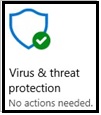
3. Pilih Windows Defender:
Di bawah Windows Defender, klik pada Virus & threat protection.

4. Aktifkan Real-time protection:
Pastikan opsi Real-time protection diaktifkan. Jika tidak, klik tombol On untuk mengaktifkannya.
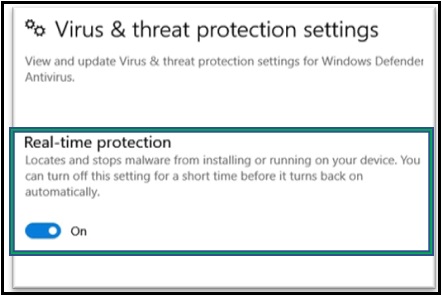
5. Selesai:
Setelah mengaktifkan real-time protection, Windows Defender akan mulai secara otomatis melindungi sistem Anda dari ancaman malware.
Catatan:
- Jika Anda menggunakan antivirus pihak ketiga, pastikan untuk menonaktifkannya terlebih dahulu sebelum mengaktifkan Windows Defender. Menggunakan lebih dari satu antivirus secara bersamaan dapat menyebabkan konflik.
- Untuk memeriksa pembaruan definisi virus terbaru, klik pada Virus & threat protection updates di bawah Virus & threat protection.
Dengan mengikuti langkah-langkah di atas, Anda dapat memastikan bahwa Windows Defender aktif dan melindungi sistem Anda dari ancaman malware.
Tips Menggunakan Windows Defender Secara Efektif
Selain mengikuti langkah-langkah di atas, ada beberapa tips yang dapat Anda ikuti untuk menggunakan Windows Defender secara efektif:
- Aktifkan Perlindungan Real-Time: Pastikan bahwa perlindungan real-time diaktifkan untuk melindungi komputer Anda dari ancaman yang muncul secara tiba-tiba.
- Perbarui Windows Defender secara Reguler: Pastikan bahwa Windows Defender selalu diperbarui dengan versi terbaru untuk memastikan bahwa ia tetap efektif melawan ancaman terbaru.
- Gunakan Windows Defender Firewall: Windows Defender Firewall dapat membantu melindungi komputer Anda dari serangan jaringan.
- Hindari Mengklik Tautan atau File yang Tidak Dipercaya: Selalu berhati-hati saat mengklik tautan atau membuka file yang tidak Anda kenal.
Fitur-Fitur Tambahan Windows Defender
Selain perlindungan antivirus, Windows Defender juga menawarkan beberapa fitur tambahan, seperti:
Perlindungan Ransomware:
Fitur Perlindungan Ransomware pada Windows Defender merupakan lapisan keamanan ekstra yang dirancang khusus untuk melindungi perangkat Anda dari serangan ransomware yang semakin canggih.
Ransomware adalah jenis malware yang mengenkripsi file Anda dan meminta pembayaran tebusan agar file tersebut dapat dibuka kembali.
Bagaimana Perlindungan Ransomware Bekerja?
- Akses Folder Terkontrol: Fitur ini membatasi akses aplikasi ke folder-folder penting seperti Dokumen, Gambar, Video, dan lainnya. Hanya aplikasi yang terpercaya dan telah diizinkan yang dapat membuat perubahan pada folder-folder tersebut.
- Deteksi Perilaku: Windows Defender secara terus-menerus memantau aktivitas aplikasi untuk mendeteksi perilaku yang mencurigakan, seperti upaya untuk mengenkripsi file dalam jumlah besar atau mengubah pengaturan sistem secara signifikan.
- Pemulihan File: Jika Windows Defender mendeteksi serangan ransomware, ia akan berusaha untuk memulihkan file yang telah terenkripsi menggunakan salinan cadangan atau versi sebelumnya dari file tersebut.
- Pembelajaran Mesin: Windows Defender menggunakan teknologi pembelajaran mesin untuk terus meningkatkan kemampuannya dalam mendeteksi jenis ransomware baru.
Mengapa Perlindungan Ransomware Penting?
- Mencegah Kehilangan Data: Ransomware dapat menyebabkan kehilangan data yang sangat berharga, baik untuk pribadi maupun bisnis.
- Meminimalkan Waktu Henti: Serangan ransomware dapat mengganggu produktivitas dan menyebabkan kerugian finansial.
- Memberikan Ketentraman: Dengan perlindungan ransomware yang kuat, Anda dapat bekerja dengan lebih tenang tanpa khawatir akan serangan malware.
Tips Tambahan untuk Meningkatkan Keamanan:
- Aktifkan Semua Fitur: Pastikan semua fitur perlindungan di Windows Defender diaktifkan.
- Perbarui Windows Secara Berkala: Pembaruan Windows seringkali mencakup perbaikan keamanan yang penting.
- Buat Cadangan Data: Selalu buat cadangan data secara teratur ke perangkat penyimpanan eksternal atau layanan cloud.
- Hindari Mengklik Tautan atau Membuka Lampiran yang Suspicious: Serangan ransomware seringkali dimulai dengan email phishing.
- Gunakan Password yang Kuat: Password yang kuat dan unik dapat membantu melindungi akun Anda dari peretas.
Dengan menggunakan fitur Perlindungan Ransomware pada Windows Defender dan mengikuti tips di atas, Anda dapat meningkatkan keamanan perangkat Anda secara signifikan dan melindungi data berharga Anda dari serangan ransomware.
Perlindungan Cloud:
Perlindungan Cloud pada Windows Defender adalah fitur canggih yang memanfaatkan kekuatan komputasi dan kecerdasan buatan di cloud Microsoft untuk meningkatkan deteksi dan pencegahan ancaman.
Fitur ini bekerja dengan cara menganalisis data dari jutaan komputer di seluruh dunia untuk mengidentifikasi pola serangan baru dan ancaman yang belum diketahui.
Bagaimana Perlindungan Cloud Bekerja?
- Pengumpulan Data: Windows Defender secara terus-menerus mengumpulkan data tentang file, perilaku aplikasi, dan ancaman yang dideteksi di komputer Anda.
- Analisis di Cloud: Data ini kemudian dikirim ke cloud Microsoft untuk dianalisis oleh sistem kecerdasan buatan yang canggih. Sistem ini membandingkan data Anda dengan data dari jutaan komputer lainnya untuk mengidentifikasi pola yang mencurigakan.
- Pembaruan Definisi Virus: Berdasarkan hasil analisis, Microsoft akan memperbarui definisi virus dan tanda tangan ancaman secara real-time. Pembaruan ini kemudian didistribusikan ke semua komputer yang menggunakan Windows Defender.
- Deteksi Ancaman: Ketika ada ancaman baru yang teridentifikasi, Windows Defender akan segera mendeteksinya di komputer Anda dan mengambil tindakan yang diperlukan, seperti mengkarantina atau menghapus file yang berbahaya.
Manfaat Perlindungan Cloud:
- Deteksi Ancaman yang Lebih Cepat: Dengan menganalisis data dari jutaan komputer, Perlindungan Cloud dapat mendeteksi ancaman baru jauh lebih cepat daripada sistem antivirus tradisional.
- Perlindungan yang Lebih Komprehensif: Perlindungan Cloud dapat mendeteksi berbagai jenis ancaman, termasuk ransomware, malware, dan exploit yang ditargetkan.
- Perlindungan Proaktif: Fitur ini memungkinkan Windows Defender untuk memprediksi dan mencegah serangan sebelum terjadi.
- Perlindungan untuk File yang Belum Diketahui: Perlindungan Cloud dapat menganalisis file yang belum pernah dilihat sebelumnya dan menentukan apakah file tersebut aman atau berbahaya.
Singkatnya, Perlindungan Cloud pada Windows Defender memberikan lapisan keamanan tambahan yang sangat penting untuk melindungi komputer Anda dari ancaman yang terus berkembang.
Dengan memanfaatkan kekuatan cloud, Windows Defender dapat memberikan perlindungan yang lebih cepat, lebih komprehensif, dan lebih proaktif.
Kontrol Aplikasi & Browser:
Windows Defender dapat membantu mengontrol aplikasi dan browser apa yang dapat dijalankan pada komputer Anda.
Intinya, Windows Defender ini termasuk alat keamanan yang kuat yang dapat membantu melindungi komputer Anda dari berbagai ancaman.
Dengan mengikuti tips dalam panduan ini, Anda dapat menggunakan Windows Defender secara efektif untuk menjaga keamanan komputer Anda.
FAQ
1. Apakah Windows Defender cukup untuk melindungi komputer saya?
Windows Defender adalah alat keamanan yang kuat, tetapi tidak ada program antivirus yang sepenuhnya sempurna. Untuk perlindungan maksimal, disarankan untuk menggunakan kombinasi alat keamanan, seperti firewall dan program anti-malware.
2. Bagaimana cara mengetahui apakah Windows Defender sedang berjalan?
Anda dapat memeriksa status Windows Defender dengan mengklik ikon perisai di area pemberitahuan di sudut kanan bawah layar Anda. Jika ikon perisai berwarna hijau, maka Windows Defender sedang berjalan.
3. Apakah saya perlu mematikan Windows Defender untuk menggunakan program antivirus lainnya?
Tidak, Anda tidak perlu mematikan Windows Defender untuk menggunakan program antivirus lainnya. Namun, disarankan untuk memastikan bahwa kedua program tidak berkonflik.
4. Bagaimana cara menghapus file yang terinfeksi?
Jika Windows Defender mendeteksi file yang terinfeksi, Anda dapat mencoba menghapusnya secara manual. Namun, jika Anda tidak yakin bagaimana melakukannya, sebaiknya hubungi layanan dukungan teknis.
5. Apakah Windows Defender dapat melindungi saya dari serangan phishing?
Ya, Windows Defender dapat membantu melindungi Anda dari serangan phishing dengan mendeteksi tautan dan email yang mencurigakan.